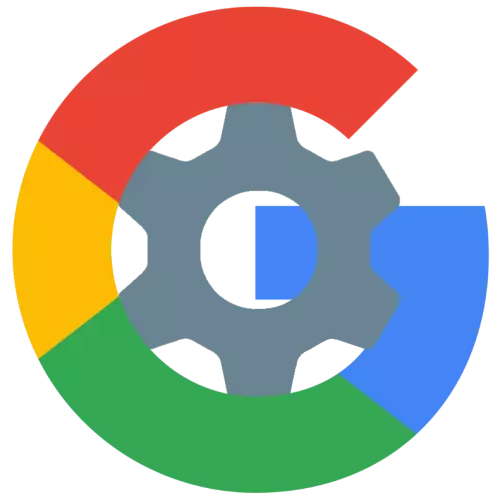
Google တွင်မှတ်ပုံတင်ပြီးပါကသင်၏အကောင့်၏ချိန်ညှိချက်များကိုသွားရန်အချိန်ရောက်လာပြီ။ တကယ်တော့ settings တွေဟာသိပ်မများဘူး, Google Services ကိုပိုပြီးအဆင်ပြေအောင်လုပ်ဖို့လိုတယ်။ သူတို့ကိုအသေးစိတ်စဉ်းစားပါ။
- သင်၏ဂူဂဲလ်အကောင့်သို့ဝင်ရောက်ပါ။
အသေးစိတ်အချက်အလက်များ - သင်၏ဂူဂဲလ်အကောင့်သို့ဝင်ရောက်နည်း
- မျက်နှာပြင်၏ညာဘက်အပေါ်ထောင့်ရှိသင်၏အမည်၏ခေါင်းစဉ်အက္ခရာဖြင့်ပတ်ပတ်လည်ခလုတ်ကိုနှိပ်ပါ။ ပေါ်လာသည့်ပြတင်းပေါက်တွင်ကျွန်ုပ်၏အကောင့်ကိုနှိပ်ပါ။
- သင်အကောင့်ချိန်ညှိချက်များစာမျက်နှာနှင့်လုံခြုံရေးကိရိယာများကိုဖွင့်ပါလိမ့်မည်။ "Account Settings" ကိုနှိပ်ပါ။
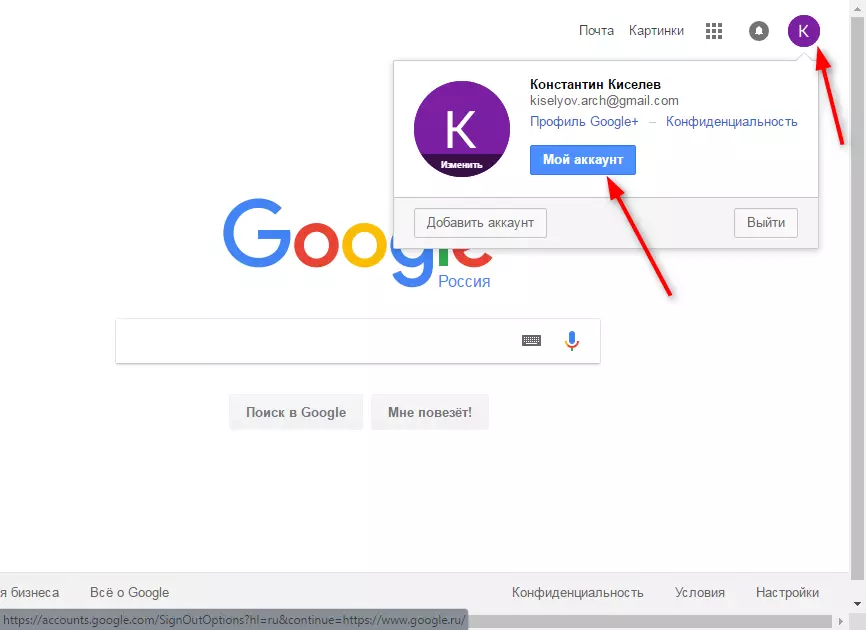

ဘာသာစကားနှင့် input ကိုနည်းလမ်းများ
"ဘာသာစကားနှင့် input ကိုနည်းလမ်းများ" အပိုင်းတွင်သက်ဆိုင်ရာကဏ္ sections နှစ်ခုသာရှိသည်။
- "ဘာသာစကား" ခလုတ်ကိုနှိပ်ပါ။ ဤ 0 င်းဒိုးတွင်သင်အသုံးပြုလိုသောဘာသာစကားကိုပုံမှန်အားဖြင့်ရွေးချယ်နိုင်ပြီးသင်အသုံးပြုလိုသောအခြားဘာသာစကားများစာရင်းကိုထည့်နိုင်သည်။
- ပုံမှန်ဘာသာစကားတစ်ခုကိုသတ်မှတ်ရန်ခဲတံပုံသင်္ကေတကိုနှိပ်ပါ။ drop-down စာရင်းရှိဘာသာစကားကိုရွေးချယ်ပါ။
- အခြားဘာသာစကားများစာရင်းကိုဖြည့်စွက်ရန် Add Language ခလုတ်ကိုနှိပ်ပါ။ ပြီးနောက်သင်တစ် ဦး နှိပ်နှင့်အတူဘာသာစကားပြောင်းနိုင်ပါတယ်။ "ဘာသာစကားနှင့် inputp input methods" panel ကိုသွားရန်မျက်နှာပြင်၏ဘယ်ဘက်ခြမ်းရှိမြှားကိုနှိပ်ပါ။
- "Text Input Methods Methods" ခလုတ်ကိုနှိပ်ခြင်းအားဖြင့် algorithms ရွေးချယ်ထားသောဘာသာစကားများကိုရွေးချယ်ထားသောဘာသာစကားရွေးချယ်ထားသောဘာသာစကားများ, "finish" ခလုတ်ကိုနှိပ်ခြင်းအားဖြင့် setting ကိုအတည်ပြုပါ။


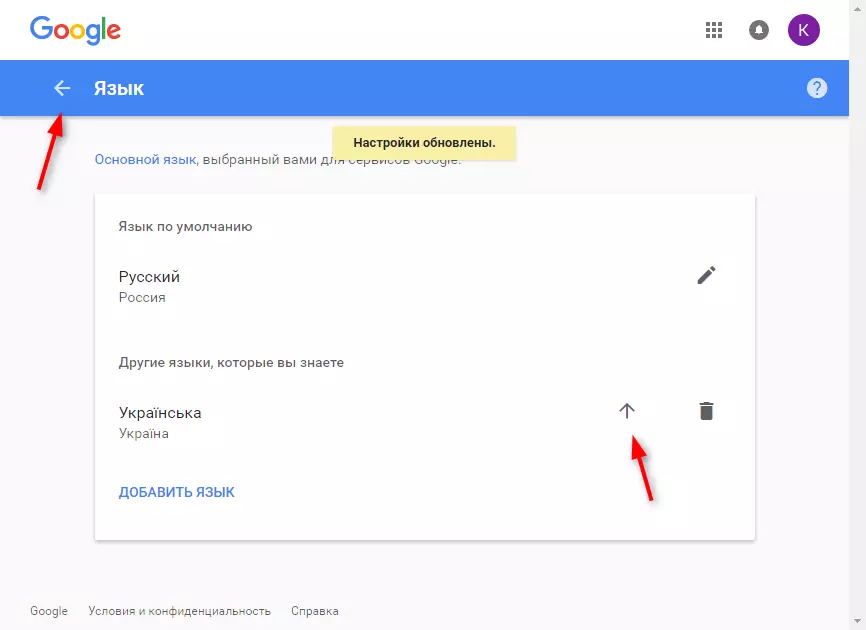

အထူးစွမ်းရည်များ
ဤအပိုင်းတွင်, သင်သည်မျက်နှာပြင်စပီကာကိုဖွင့်နိုင်သည်။ ဤအပိုင်းကိုသွားပြီး "On" အနေအထားကိုအချက်ပြခြင်းဖြင့် function ကိုသက်ဝင်စေပါ။ "Finish ။ " ကိုနှိပ်ပါ။Volume Google Disc
အခမဲ့ဖိုင်သိုလှောင်မှုကို Google, 15 GB ကိုအပြေးသမားတစ် ဦး ချင်းစီအတွက်ရရှိနိုင်ပါသည်။
- ဂူဂဲလ် disk ၏အရွယ်အစားကိုတိုးမြှင့်စေရန်မျက်နှာပြင်တွင်ပြထားတဲ့အတိုင်းမြှားကိုနှိပ်ပါ။
- 100 GB အထိငွေပမာဏကိုတိုးမြှင့်မည် - အကောက်ခွန်အစီအစဉ်အောက်ရှိ "Select" ခလုတ်ကိုနှိပ်ပါ။
- သင်၏ကဒ်အချက်အလက်များကိုရိုက်ထည့်ပြီး "Save" ကိုနှိပ်ပါ။ ထို့ကြောင့် Google Payments 0 န်ဆောင်မှုတွင်အကောင့်တစ်ခုရှိလိမ့်မည်။
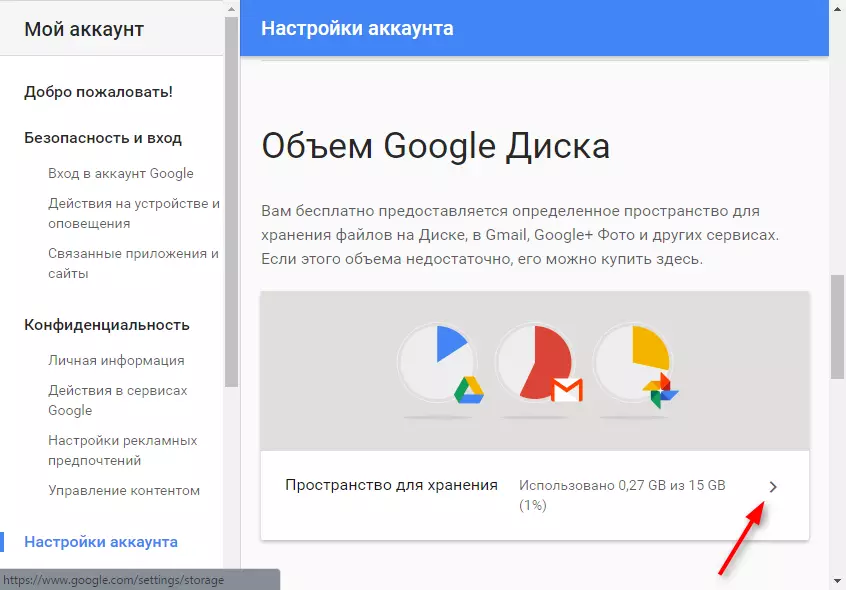

ဝန်ဆောင်မှုနှင့်အကောင့်ဖယ်ရှားခြင်းပိတ်ထားပါ
ဂူဂဲလ်ချိန်ညှိချက်များတွင်အကောင့်တစ်ခုလုံးကိုမဖယ်ရှားဘဲအချို့သောဝန်ဆောင်မှုများကိုသင်ဖျက်ပစ်နိုင်သည်။
- "Delete Services" ကိုနှိပ်ပြီးသင်၏အကောင့်ထဲသို့ input ကိုအတည်ပြုပါ။
- 0 န်ဆောင်မှုကိုဖျက်ရန်အတွက် urn နှင့်အတူ PictoGram ကိုနှိပ်ပါ။
- ထိုအခါသင်သည် Google ရှိအကောင့်နှင့်မသက်ဆိုင်သောသင်၏အီးမေးလ်အကွက်၏လိပ်စာကိုရိုက်ထည့်ရန်လိုအပ်သည်။ 0 န်ဆောင်မှု၏ပယ်ဖျက်မှုကိုအတည်ပြုရန်စာတစ်စောင်လက်ခံရရှိလိမ့်မည်။


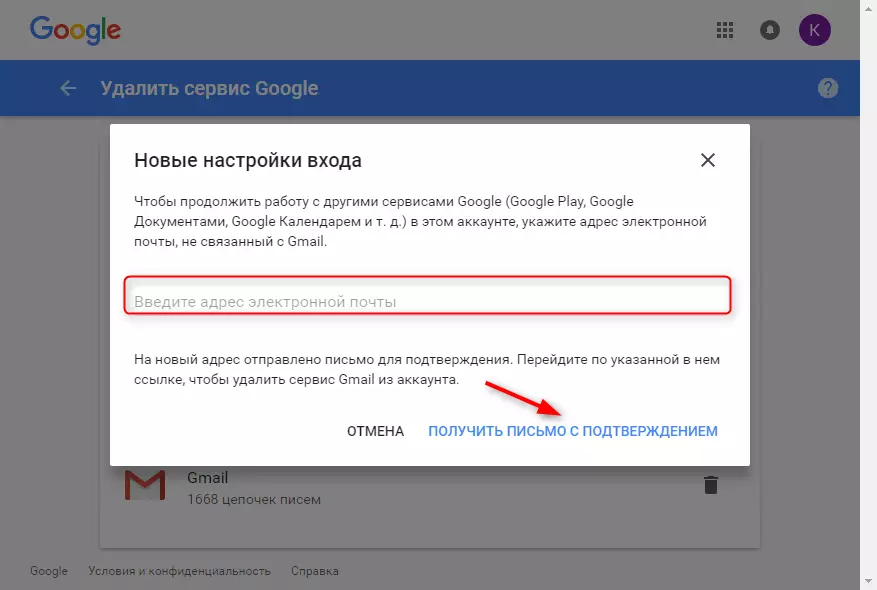
တကယ်တော့, တကယ်တော့, အကောင့်အားလုံး settings ကို။ အများဆုံးအဆင်ပြေဆုံးအသုံးပြုမှုအတွက်သူတို့ကိုညှိပါ။
